
- Автор John Day [email protected].
- Public 2024-01-30 10:42.
- Акыркы өзгөртүү 2025-01-23 14:53.

Arduino IDEнин 1.6.4 версиясы Arduino Board менеджерине үчүнчү жактын arduino шайкеш такталарын кошуу үчүн расмий колдоону киргизди. Бул колдонуучулардын колдоосу чоң жаңылык, анткени ал колдонуучуларга бир чыкылдатуу менен ыңгайлаштырылган такталарды кошууга мүмкүндүк берет.
Федерико Фиссордун жана Arduino иштеп чыгуучулар коомчулугунун талыкпаган эмгегинин аркасында биз азыр расмий түрдө колдоого алынган ыкмаларды колдонуу менен жаңы такталарды кошо алабыз. Кел, баштайлы
1 -кадам: Arduino IDE орнотуусу

Сизге керек болгон биринчи нерсе - Arduino IDEнин акыркы версиясын жүктөө. Бул колдонмо үчүн сизге версия 1.8 же андан жогору болушу керек
ARDUINO IDE ЖӨНДӨӨ
Arduino IDEнин акыркы версиясын жүктөп, орноткондон кийин, IDEди башташыңыз керек болот
2 -кадам: JSON Url кошуу




Качан гана ардуино IDEге үчүнчү жактын arduino шайкеш такталарын кошкуңуз келет. сизге JSON url гана берилет, ал urdu Arduino префикстерине көчүрүү. Бул колдонмодо Surilli такталары үчүн JSON колдонуп жатам (Silverback тарабынан жасалган)
Ардуинону баштаңыз жана Preferences терезесин ачыңыз (Файл> Тандоолор). Эми төмөнкү URLди "Кошумча такталар менеджеринин URL'дери" киргизүү талаасына көчүрүп чаптаңыз:
raw.githubusercontent.com/Silverback-Pvt-Ltd/surilli.io/master/package_surilli.io_index.json
Эгерде ал жерде башка өндүрүшчүнүн URLи бар болсо, анда талаанын оң жагындагы баскычты басыңыз. Бул жогорудагы URLди жаңы сапка чаптоого мүмкүндүк берген түзөтүү терезесин ачат.
3 -кадам: такталарды орнотуу




AVR жана ESP орнотуу боюнча нускамалар
Куралдар> Такта тандап, Такта менеджеринин терезесин ачыңыз, үстөл тизмесинин башына чейин жылып, Башкаруу тактасын тандаңыз.
Эгерде сиз издөө талаасына "surilli" (тырмакчасыз) терсеңиз, Surilli AVR жана ESP тактасынын файлдарын орнотуу параметрлерин көрөсүз. Пайда болгон "Орнотуу" баскычын чыкылдатыңыз. Орнотулгандан кийин, такталар такталар тизмесинин ылдый жагында пайда болот.
SAMD орнотуу инструкциясы
SAMD такталарын орнотууда алгач Arduino SAMD колдоосун, андан кийин Surilli SAMD такталарын орнотушуңуз керек болот. Куралдар> Такта тандап, Такта менеджеринин терезесин ачыңыз, үстөл тизмесинин башына чейин жылып, Башкаруу тактасын тандаңыз. Эми терезенин жогору жагындагы издөө талаасына "samd" (тырмакчасыз) териңиз. Эки жазуу көрсөтүлүшү керек, бири Arduino SAMD такталары үчүн, экинчиси Surilli SAMD такталары үчүн. Биз Arduino SAMD такталарынан баштап экөөнү тең орнотобуз. "Arduino SAMD такталарынын" каалаган жерин басыңыз жана "Орнотууну" чыкылдатыңыз. Бул чоң орнотуу жана бир аз убакыт талап кылынат.
Эми "Surilli SAMD такталарынын" каалаган жерин басып, "Орнотууну" чыкылдатыңыз. Бул кичинекей орнотуу жана алда канча тезирээк болот.
Сиз азыр Surlli SAMD такталарын колдонууга даярсыз. Алар такта тизмесинин ылдый жагында пайда болот.
Сунушталууда:
ESP32 тактасын Arduino IDEге орнотуу (Windows, Mac OS X, Linux): 7 кадам

ESP32 тактасын Arduino IDEге орнотуу (Windows, Mac OS X, Linux): Arduino IDE үчүн Arduino IDE жана анын программалоо тилин колдонуп ESP32ди программалоого мүмкүндүк берген кошумча бар. Бул үйрөткүчтө биз Windows, Mac OS X же Li колдонуп жатсаңыз да, Arduino IDEге ESP32 тактасын кантип орнотууну көрсөтөбүз
Siemens SIMATIC IOT2000 сериясы Ubidots + Arduino IDEге: 8 кадам

Siemens SIMATIC IOT2000 Сериялар Ubidots + Arduino IDEге: Arduino жөнөкөйлүгү Siemensтин ишенимдүүлүгү жана тарыхы менен айкалышып, SIMATIC IOT2000 сериясын заводдордо жана мекемелерде өнөр жай шлюзи үчүн эң сонун тандоо кылат жана туташтыруу жана кайра орнотуу параметрлерин изилдейт. Жаңы сенсорлор
SAMD21 негизделген такталарды USB портун аппараттык сериялык портко айландыруу!: 3 кадам

SAMD21 негизделген такталарды USB портун аппараттык сериялык портко чыгаруу !: Азыркы учурда Arduino (же башка шайкеш келген) USB портун эмуляцияланган сериялык порт катары колдонуу стандарттуу. Бул мүчүлүштүктөрдү оңдоо, жөнөтүү жана биздин сүйүктүү такталардан маалыматтарды алуу үчүн абдан пайдалуу.Мен uChipwhenде иштечүмүн, берилиштерден өтүп
Arduino IDE: Ыңгайлаштырылган такталарды түзүү: 10 кадам

Arduino IDE: Ыңгайлаштырылган такталарды түзүү: Акыркы алты айдын ичинде мен Robotics Masters тарабынан иштелип чыккан Robo HAT MM1 тактасына ар кандай китепканаларды ташуу үчүн көп убакыт короттум. Бул бул китепканалар жөнүндө, алардын көшөгө артында кантип иштээри жана эң негизгиси жөнүндө көп нерселерди табууга алып келди
Электрондук жана Ардуино үчүн атайын корпустар: 7 кадам
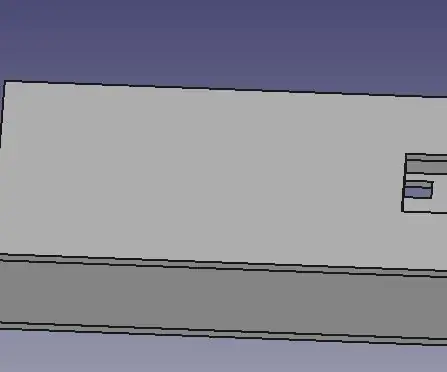
Электрондук жана Ардуино үчүн атайын корпустар: Бир жылдан кийин, мен электрондук долбоорлорго жана Arduinoго ыңгайлаштырылган корпустарды түзүү боюнча дагы бир Инструкция менен кайтып келдим. Бул окуу куралында мен FreeCAD деп аталган бекер CAD программасын колдоном. Жүктөө шилтемеси бул жерде. Жүктөө шилтемеси: https: //www.freec
